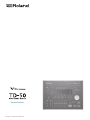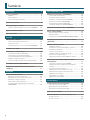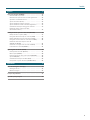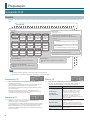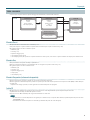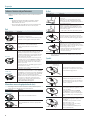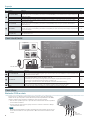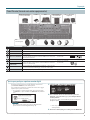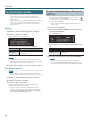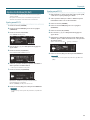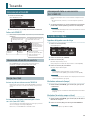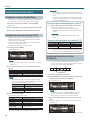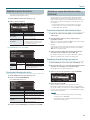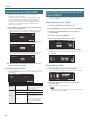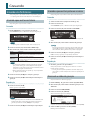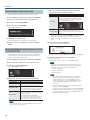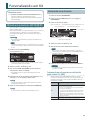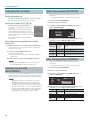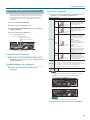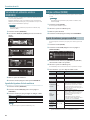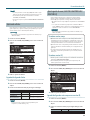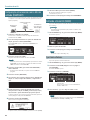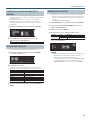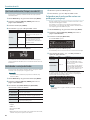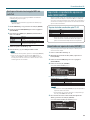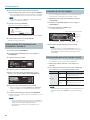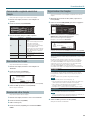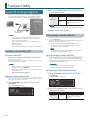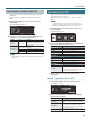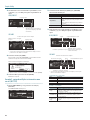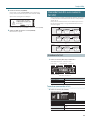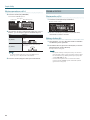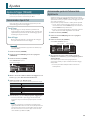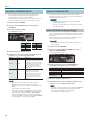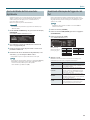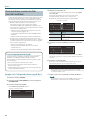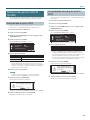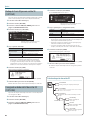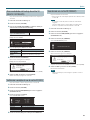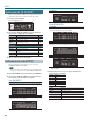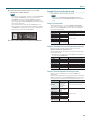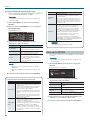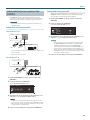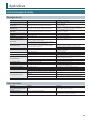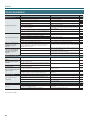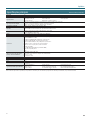Roland TD-50 Manual do usuário
- Categoria
- Equipamento musical
- Tipo
- Manual do usuário

Copyright © 2016 ROLAND CORPORATION
Manual de Referência

2
Sumário
Preparação 4
Vista geral do TD-50 . . . . . . . . . . . . . . . . . . . . . . . . . . . . . . . . . . . . . . 4
Drum Kits. . . . . . . . . . . . . . . . . . . . . . . . . . . . . . . . . . . . . . . . . . . . . . . 4
Sobre a memória . . . . . . . . . . . . . . . . . . . . . . . . . . . . . . . . . . . . . . . . 5
Sobre as técnicas de performance . . . . . . . . . . . . . . . . . . . . . . . . . 6
Descrição dos painéis . . . . . . . . . . . . . . . . . . . . . . . . . . . . . . . . . . . . . 7
Para ligar/desligar o aparelho . . . . . . . . . . . . . . . . . . . . . . . . . . . . 10
Para que o aparelho desligue ao car sem uso (AUTO OFF) . . . 10
Ajustes de chimbau (Hi-Hat) . . . . . . . . . . . . . . . . . . . . . . . . . . . . . . 11
Operações básicas . . . . . . . . . . . . . . . . . . . . . . . . . . . . . . . . . . . . . . . . 12
Tocando 13
Selecionando o Drum Kit . . . . . . . . . . . . . . . . . . . . . . . . . . . . . . . . . 13
Selecionando o Drum Kit em uma lista . . . . . . . . . . . . . . . . . . . . . 13
Função Cross-Stick . . . . . . . . . . . . . . . . . . . . . . . . . . . . . . . . . . . . . . . 13
Interrompendo todos os sons correntes (ALL SOUND OFF) . . . . 13
Tocando com o clique . . . . . . . . . . . . . . . . . . . . . . . . . . . . . . . . . . . . 13
Tocando junto com uma música . . . . . . . . . . . . . . . . . . . . . . . . . . 14
Tocando com a música do Audio Player . . . . . . . . . . . . . . . . . . . . 14
Tocando junto com uma música do TD-50 . . . . . . . . . . . . . . . . . . 14
Tocando repetidamente um trecho (A-B Repeat) . . . . . . . . . . . . 14
Mudando os ajustes das músicas . . . . . . . . . . . . . . . . . . . . . . . . . . 15
Tocando um arquivo de áudio como clique (Click Track) . . . . . . 15
Treinamento de ritmo (QUIET COUNT) . . . . . . . . . . . . . . . . . . . . 16
Registrando/recuperando kits de Favorite Drum
(FAVORITE) . . . . . . . . . . . . . . . . . . . . . . . . . . . . . . . . . . . . . . . . . . . . . . . . 16
Gravando 17
Gravando uma Performance . . . . . . . . . . . . . . . . . . . . . . . . . . . . . . 17
Gravando o que você toca na bateria . . . . . . . . . . . . . . . . . . . . . . 17
Gravando o que você toca junto com a música . . . . . . . . . . . . . . 17
Eliminando os dados da gravação . . . . . . . . . . . . . . . . . . . . . . . . . 17
Renomeando os dados da gravação . . . . . . . . . . . . . . . . . . . . . . . 18
Exportando dados da gravação para um cartão SD
(SONG EXPORT) . . . . . . . . . . . . . . . . . . . . . . . . . . . . . . . . . . . . . . . . . 18
Personalizando um Kit 19
Editando um instrumento (INSTRUMENT) . . . . . . . . . . . . . . . . 19
Selecionando um instrumento . . . . . . . . . . . . . . . . . . . . . . . . . . . . 19
Escolhendo o Pad a ser editado . . . . . . . . . . . . . . . . . . . . . . . . . . . 20
Avaliando o som de um Pad (botão [PREVIEW]) . . . . . . . . . . . . . 20
Ajustes para o microfone (MIC POSITION) . . . . . . . . . . . . . . . . . . . 20
Ajuste de Ataque e Release (TRANSIENT) . . . . . . . . . . . . . . . . . . . 20
Sobrepondo instrumentos (SUB INSTRUMENT) . . . . . . . . . . . . . . 21
Simulando um ambiente acústico (AMBIENCE) . . . . . . . . . . . 22
Edição no Mixer (MIXER) . . . . . . . . . . . . . . . . . . . . . . . . . . . . . . . . . . 22
Ajuste de volume e pan para cada Pad . . . . . . . . . . . . . . . . . . . . . 22
Aplicando efeitos . . . . . . . . . . . . . . . . . . . . . . . . . . . . . . . . . . . . . . . . 23
Ajuste geral do som (MASTER COMPRESSOR/MASTER EQ) . . . . 23
Comparação e/ou reversão com o kit não editado
(SNAPSHOT)
. . . . . . . . . . . . . . . . . . . . . . . . . . . . . . . . . . . . . . . . . . . . . . 24
Editando o Drum Kit (MENU) . . . . . . . . . . . . . . . . . . . . . . . . . . . . . 24
Ajustando o Volume . . . . . . . . . . . . . . . . . . . . . . . . . . . . . . . . . . . . . 24
Escolhendo a cor da luz do botão [KIT] e controles . . . . . . . . . . . 25
Renomeando o Drum Kit . . . . . . . . . . . . . . . . . . . . . . . . . . . . . . . . . 25
Tocando com vassourinha . . . . . . . . . . . . . . . . . . . . . . . . . . . . . . . . 25
Ajustando andamento (Tempo) em cada Kit . . . . . . . . . . . . . . . . 26
Controlando a variação do timbre . . . . . . . . . . . . . . . . . . . . . . . . . 26
Ajuste para transmissão/recepção MIDI em cada Pad . . . . . . . . 27
Importando e reproduzindo arquivos de áudio
(USER SAMPLE) . . . . . . . . . . . . . . . . . . . . . . . . . . . . . . . . . . . . . . . . . . . 27
Importando um arquivo de áudio (IMPORT) . . . . . . . . . . . . . . . . 27
Endereçando um User Sample para um instrumento e
tocando-o . . . . . . . . . . . . . . . . . . . . . . . . . . . . . . . . . . . . . . . . . . . . . . 28
Escutando sons de User Samples . . . . . . . . . . . . . . . . . . . . . . . . . . 28
Determinando como o User Sample é tocado . . . . . . . . . . . . . . . 28
Determinando a região do som do User Sample . . . . . . . . . . . . . 29
Eliminando o User Sample . . . . . . . . . . . . . . . . . . . . . . . . . . . . . . . . 29
Renomeando o User Sample . . . . . . . . . . . . . . . . . . . . . . . . . . . . . . 29
Organizando os User Samples . . . . . . . . . . . . . . . . . . . . . . . . . . . . . 29
Funções Utility 30
Usando o TD-50 com um computador . . . . . . . . . . . . . . . . . . . . 30
Instalação e ajuste do driver USB . . . . . . . . . . . . . . . . . . . . . . . . . . 30
Determinando a saída do áudio USB . . . . . . . . . . . . . . . . . . . . . . . 30
Determinando a entrada do áudio USB . . . . . . . . . . . . . . . . . . . . . 31
Copiando ajustes (COPY) . . . . . . . . . . . . . . . . . . . . . . . . . . . . . . . . . 31
Chamando Drum Kits sucessivamente (SET LIST) . . . . . . . . . 33
Criando um Set List . . . . . . . . . . . . . . . . . . . . . . . . . . . . . . . . . . . . . . 33
Usando os Set Lists . . . . . . . . . . . . . . . . . . . . . . . . . . . . . . . . . . . . . . 34

3
Sumário
Ajustes 35
Ajustes de Trigger (TRIGGER) . . . . . . . . . . . . . . . . . . . . . . . . . . . . . 35
Determinando o tipo de Pad . . . . . . . . . . . . . . . . . . . . . . . . . . . . . . 35
Determinando ajustes do Pad conectado digitalmente . . . . . . . 35
Ajustando a sensibilidade do Pad . . . . . . . . . . . . . . . . . . . . . . . . . . 36
Ajustes do chimbau (Hi-Hat) . . . . . . . . . . . . . . . . . . . . . . . . . . . . . . 36
Ajustes detalhados de disparo (Trigger) . . . . . . . . . . . . . . . . . . . . 36
Ajustes detalhados de Pads conectados digitalmente . . . . . . . . 37
Visualizando informações de Trigger de cada Pad . . . . . . . . . . . . 37
Eliminando disparo cruzado entre Pads
(Crosstalk Cancellation) . . . . . . . . . . . . . . . . . . . . . . . . . . . . . . . . . . 38
Backup de dados para um cartão SD (SD CARD) . . . . . . . . . . 39
Backup de todos os ajustes (SAVE) . . . . . . . . . . . . . . . . . . . . . . . . . 39
Carregando dados de backup do cartão SD (LOAD) . . . . . . . . . . 39
Backup de Drum Kit para um cartão SD (1 KIT SAVE) . . . . . . . . . 40
Carregando os dados de kit do cartão SD (1 KIT LOAD) . . . . . . . 40
Eliminando dados de backup do cartão SD
(DELETE/1 KIT DELETE) . . . . . . . . . . . . . . . . . . . . . . . . . . . . . . . . . . . 41
Vericando a condição de uso do cartão SD (INFO) . . . . . . . . . . 41
Formatando um cartão SD (FORMAT) . . . . . . . . . . . . . . . . . . . . . . 41
Ajustes gerais do TD-50 (SETUP) . . . . . . . . . . . . . . . . . . . . . . . . . . 42
Endereçamento de saídas (OUTPUT) . . . . . . . . . . . . . . . . . . . . . . . 42
Outros ajustes (OPTION) . . . . . . . . . . . . . . . . . . . . . . . . . . . . . . . . . . 44
Endereçando funções para pedais ou Pads (CONTROL) . . . . . . . 45
Ajustes MIDI (MIDI) . . . . . . . . . . . . . . . . . . . . . . . . . . . . . . . . . . . . . . 46
Visualizando informações do TD-50 (INFO) . . . . . . . . . . . . . . . . . . 46
Recuperando os ajustes de fábrica (FACTORY RESET) . . . . . . . . . 46
Apêndices 47
Lista de mensagens do display . . . . . . . . . . . . . . . . . . . . . . . . . . . 47
Mensagens de erro . . . . . . . . . . . . . . . . . . . . . . . . . . . . . . . . . . . . . . 47
Outras mensagens . . . . . . . . . . . . . . . . . . . . . . . . . . . . . . . . . . . . . . . 47
Solução de problemas . . . . . . . . . . . . . . . . . . . . . . . . . . . . . . . . . . . . 48
Especicações principais . . . . . . . . . . . . . . . . . . . . . . . . . . . . . . . . . 49

4
Preparação
Vista geral do TD-50
Drum Kits
No TD-50, o som que você ouve ao golpear cada pad é chamado de “instrumento.” Um “drum kit” é um set de sons (instrumentos) endereçados aos
pads.
Drum kit 100
Head
KICK
Head
Rim
TOM 1
Head
Rim
SNARE
Head
Rim
TOM 2
Head
Rim
TOM 3
Head
Rim
TOM 4
Head
Rim
CRASH 1
Head
Rim
HI-HAT
Head
Rim
CRASH 2
Head
Rim
RIDE
Head
Rim
AUX 2
Head
Rim
AUX 1
Head
Rim
AUX 3
Head
Rim
AUX 4
Pads
Drum kit 1
Bell
Ajustes de Ambience
Ambiente, material da parede, profundidade, etc.
Ajustes gerais de todo o drum kit
Volume geral do drum kit, nome do drum kit, ajustes
MIDI, etc.
Ajustes de Mixer
Múlti-efeito, master compressor, master equalizador,
etc.
Ajustes de Pad
Pad compressor, etc.
Ajustes para todos os instrumentos (head)
Volume, pan, pad equalizador, como sub-instrumentos
tocam, etc.
Ajustes para todos os instrumentos (rim)
Instrumento
Som instrumental, ajustes de mic, transiente, etc.
Sub-instrumento
Som instrumental, ajustes de mic, transiente, etc.
MEMO
5 Ao mudar o ajuste do drum kit, o salvamento é feito automaticamente.
5 Para detalhes na estrutura de parâmetros do drum kit, veja “Data List” (PDF).
Instrumento (p. 19)
Um som instrumental como caixa (snare) ou bumbo (kick) é
chamado de “instrumento.”
Um instrumento é endereçado a cada parte do pad que pode ser
golpeado de forma independente como a pele ou borda.
Você também pode mudar os ajustes de cada instrumento criando
sons personalizados.
Um arquivo de áudio que você cria no computador, pode ser
carregado em um cartão SD e colocado no TD-50 para ser tocado
como um instrumento (função user sample).
Ambience (p. 22)
“Ambience” é o efeito que simula características acústicas do
ambiente em que o som é produzido.
Você pode ajustar o ambiente de uma sala (tipo e tamanho da sala) o
reverb (reverberação), e o reforço do estéreo (sensação de estéreo).
O efeito de ambiente pode ser aplicado individualmente a cada
drum kit. Você também pode ajustar a intensidade de aplicação do
efeito em cada pad.
Mixer (p. 22)
Ajuste de balanço de volume, pan e efeito em cada pad.
Os efeitos do TD-50 incluem os tipos abaixo. Alguns efeitos são
aplicados em pads individuais e outros em todo o drum kit.
Efeito Explicação
Pad equalizador/
Pad compressor
(PAD COMP/PAD EQ)
Um “equalizador” permite ajustar faixas de
frequência como agudo, médio e grave.
Um “compressor” reduz picos de volume,
modicando o ataque e release do som.
O equalizador do pad pode aplicar efeitos
separados em cada região de golpe, e o
compressor do pad pode aplicar um efeito em
cada pad individual.
Múlti-efeitos (MFX)
“Múlti-efeitos” permite aplicar três efeitos
escolhidos entre 30 tipos.
Múlti-efeitos podem aplicar efeito em cada
drum kit individual. Você também pode ajustar
a intensidade do efeito aplicado em cada pad.
Master compressor/Master
EQ (MASTER COMP/MASTER
EQ)
Compressor e equalizador podem ser aplicados
a todo o drum kit.

5
Preparação
Sobre a memória
A área em que os ajustes como kit e ajustes de trigger são armazenados, é chamada de “memória.”
TD-50
Cartão SD
Backup
Drum kit
User samples
Memória Preset
Drum kits
Set lists
Ajustes de Trigger
User samples (presets)
Memória User
Drum kits
Set lists
Ajustes de Trigger
Setup
User samples
COPY
SAVE
LOAD
Memória Temporária
(salvamento temporário)
Dados gravados
COPY
Dados gravados
Memória Preset
Os ajustes de fábrica são armazenados na memória preset.
Você pode recuperar os ajustes de fábrica copiando dados da memória preset para a memória user (p. 46).
Os seguintes ajustes são salvos na memória preset.
5 Drum kits (p. 4)
5 Set lists (p. 33)
5 Ajustes de Trigger (p. 35)
5 User samples (presets) (p. 27)
* User samples (presets) não podem ser copiados. Executando o factory reset, você retorna os ajustes de fábrica de samples para a memória user.
Memória User
Área que armazena seus ajustes de edição e performance.
Dados do cartão SD ou memória preset também pode ser carregados ou copiados nesta áreas (p. 31).
Os seguintes ajustes são salvos na memória user.
5 Drum kits (p. 4)
5 Set lists (p. 33)
5 Ajustes de Trigger (p. 35)
5 Setup (p. 42)
5 User samples (p. 27)
Memória Temporária (salvamento temporário)
Os dados (uma música) gravados no TD-50 são conservados na memória temporária.
Os dados gravados na memória temporária podem ser copiados para um cartão SD, ou exportado como arquivo de áudio (WAV) ou dado SMF para
um cartão SD.
* Quando você desliga o aparelho, os dados gravados na memória temporária são apagados.
Cartão SD
Os ajustes salvos na memória user podem ser salvos como um set no cartão SD, permitindo que você faça backup de até 99 sets.
Separadamente dos backups, 999 drum kits podem ser salvos.
O que você toca no TD-50 também pode ser gravado diretamente no cartão SD.
MEMO
5 Os dados salvos no cartão SD podem ser carregados para a memória user, ou copiados. Para detalhes, veja “Backup de dados para um cartão
SD (SD CARD)” (p. 39).
5 Para detalhes da estrutura de pastas do cartão SD, veja “Estrutura de pastas do cartão SD” (p. 40).

6
Preparação
Sobre as técnicas de performance
O TD-50 responde a diversas técnicas como em um instrumento
acústico.
NOTA
5 Use apenas baquetas de madeira ou plástico. Usando
baquetas de carbono ou metal, podem causar mau
funcionamento no sensor.
5 Use vassoura de náilon. O uso de vassoura de metal pode
causar mau funcionamento no sensor e riscar o pad.
Pad
Método de tocar Explicação
Head shot
Timbre varia pela posição
do golpe.
Golpeie apenas o centro do pad.
Para caixa (snare), o timbre muda naturalmente quando
você muda o local do golpe do centro para a borda.
Rim shot
Golpeie a borda e o centro simultaneamente.
O som (de borda) diferente do som do centro é
produzido.
Cross stick
Golpeie a borda, apoiando a mão no centro. Sons de
percussão podem produzir timbre diferente em resposta
a mudanças na técnica de tocar. Por exemplo, pode
produzir um som de borda ao se tocar usando um golpe
de borda ou som de baqueta cruzada quando se toca
usando a técnica de cross-stick.
Ou conecte um pad que suporte a técnica de golpe de
borda (rim) ou use o conector TRIGGER IN (2 SNARE), ou
o conecte um pad que suporte técnica de cross-stick
e permita uma conexão digital (como o PD-140DS) e
enderece-o para snare.
* Em unidades que não o PD-140DS, golpeie apenas a
borda sem tocar o centro.
* Em alguns sons de caixa, pode não ser possível
separar os sons desta forma.
Tocando com
vassoura (brush)
Use uma vassoura, varrendo a pele.
Conecte um pad de pele de malha ao conector TRIGGER
IN (2 SNARE) ou conecte um pad conectado digitalmente
que permite técnicas de vassourinha (como o PD-140DS)
e atribua-o como caixa e atribua um instrumento
compatível com técnica de vassourinha à pele da caixa.
* Esse processo é suportado a partir da versão de
programa 1.05. Consulte o website da Roland para
obter as informações mais recentes.
http://www.roland.com/support/
Alterando a nuance do golpe de borda (rim)
Com alguns sons de caixa e tom (snare e tom), mude um pouco a
forma de tocar a borda e você terá estas nuances.
Método de tocar Explicação
Normal rim shot
(rim shot aberto)
Golpeie centro e borda simultaneamente.
Shallow rim shot (raso)
Golpeie simultaneamente a borda e a pele próxima
da borda.
Hi-Hat
Método de tocar Explicação
Open/closed
O timbre do chimbau varia continuamente entre
aberto e fechado em resposta a quanto o pedal está
pressionado.
Você pode tocar o som de pedal fechado (tocar o
chimbau com o pedal completamente fechado) e
sons de splash (tocando o pedal fechado e abrindo o
pedal instantaneamente).
Pressure (VH-13)
Quando você golpeia o chimbau enquanto você
pressiona o pedal que fecha o chimbau, você pode
mudar o timbre de chimbau fechado em resposta à
pressão usada no pedal.
* O VH-11, FD-9, e FD-8 não respondem à pressão.
Bow shot
Esta forma de tocar envolve golpear a área média
superior do chimbau. Corresponde ao som de borda
lateral do conector de entrada do trigger de disparo.
Edge shot
Sensor de borda
Esta forma de tocar envolve golpear a borda do
chimbau superior com a lateral da baqueta. Ao tocar
como mostrado na gura, o som de “rim-side”, som da
entrada de trigger em uso é tocada.
* Golpear diretamente na borda (exatamente na
lateral) não produz o som correto. Bata como
mostrado na ilustração.
* Não golpeie a parte de baixo do chimbau. Pode causar mau
funcionamento.
Cymbal
Método de tocar Explicação
Bow shot
Mudança da nuance
dependendo da
posição do golpe
Esta é a forma mais comum de tocar, na área
média do prato. Corresponde ao som de “head-
side” da entrada de trigger em uso.
Edge shot
Sensor de borda
Este método envolve golpear a borda com a
lateral da baqueta. Ao tocar como mostrado na
gura, o som de borda (“rim-side”) do conector
de entrada é disparado.
Bell shot
Esta é a técnica de golpear a cúpula, quando a
área mostrada na ilustração é golpeada, o som
de sino é produzido.
Conecte um pad compatível em TRIGGER
IN (10 RIDE - BELL) , ou conecte um pad que
permita “bell shot” e suporte a conexão digital
(como o CY-18DR), e faça o endereçamento de
acordo.
Choke play
Sensor de borda
Sensor
Se você usar sua mão para abafar (segurar) o
sensor de borda após golpear o prato, o som é
interrompido.
No CY-18DR, a colocação da mão no sensor
também interrompe o som.
Quando você golpeia o prato na condição
abafado, o som é mais curto.
A técnica de abafamento também pode ser
usada no chimbau (hi-hat).

7
Preparação
Descrição dos painéis
Painel Superior
6
7
8
9
4
1
2
5
3
Nº Controle Explicação Pág.
1
Botão [MASTER] Ajusta o volume dos conectores MASTER OUT. p. 12
Botão [PHONES] Ajusta o volume do fone de ouvido conectado nos conectores PHONES. p. 12
2
TRIG SELECT
Botão [LOCK] Se você pressionar o botão [LOCK] acendendo-o, o pad em ajuste permanece selecionado, mesmo que você golpeie um pad.
p. 20
Botão [RIM]
Ao usar um pad com suporte para borda (rim), este botão determina se o ajuste em curso é para head ou rim. No caso de um pad
que suporte disparo em três vias, este botão alterna entre head, rim, e bell.
Botões SELECT [
K
] [
J
]
Seleciona o pad (número do trigger input) a ser ajustado.
3
[F1]–[F5]
(botões de função)
Estes botões mudam de função dependendo da indicação no display. Use para mudança de aba mostrada na parte de cima do
display, ou para indicar a função mostrada na parte superior ou inferior do display.
p. 12Botões [R1]–[R3]
(botões giratórios)
A função destes controles varia de acordo com a indicação no display. Ajustam valores mostrados na parte inferior do display.
Botões PAGE [UP] [DOWN] Pressionando os botões PAGE [UP] [DOWN] quando estiverem acesos, você muda as páginas da tela.
Indicador TRIGGER
ACTIVITY
Acende quando um sinal de trigger é recebido de um pad (sinal indica que o pad foi golpeado). Permite vericar se o pad está
conectado corretamente.
–
Display Mostra diversas informações, dependendo do procedimento. –
4
Botão [MIX IN] Ajusta o volume de entrada no painel traseiro e frontal nos conectores MIX IN. –
Controle [SONG]
Ajusta o volume da música (arquivo de áudio). (Não afeta o som da música interna ou da bateria, nem o som de percussão já
gravada.)
–
Botão [SONG]
Acessa a tela SONG. Pressione quando quiser reproduzir música ou dados gravados, ou se quiser fazer ajustes relacionados à
música.
p. 14
Controle [CLICK] Ajusta o volume do clique. p. 13
Botão [CLICK] Permite ativar o som do clique, ou fazer ajustes para andamento ou clique. Use também para o treinamento de ritmo.
p. 13
p. 16
Botão [
s
]
Toca/interrompe a música ou dados gravados. p. 13
Botão [
t
]
Pressione quando quiser gravar o que está tocando. p. 17
5
Faders Ajusta o volume do kick, snare, hi-hat, outros instrumentos de percussão, e ambiência. p. 12
6
Botão [KIT] Acessa a tela DRUM KIT. p. 13
Botões [–] [+] Use estes botões para mudar o drum kits ou para editar valores. p. 12
Botão [EXIT]
Pressione uma vez para voltar para um nível mais alto da tela. Pressionando repetidamente, você acaba chegando na tela DRUM
KIT.
Mantendo pressionado o botão [SHIFT] e pressionando o botão [EXIT], você pode parar (mute) todos os sons correntes (ALL
SOUND OFF (p. 13)). É uma forma prática de interromper diversas frases de loop com um único ato.
p. 12
Botão [ENTER] Pressione para conrmar um valor ou executar um procedimento. p. 12
Botão [SHIFT] Este botão é usado junto com outros botões. A função de outros botões muda, quando este botão estiver pressionado. –
Botão [PREVIEW]
Este botão permite tocar um instrumento. O volume varia com a força de acionamento do botão.
Você pode usar os botões SELECT [
K
] [
J
] para indicar o número do trigger input, e usar o botão para ouvir o som, mesmo que o
pad não esteja conectado ao TD-50.
p. 20
7
Botões [
H
] [
I
] [
K
] [
J
]
(botões de cursor)
Move o cursor. p. 12
Dial Este dial atua como os botões [+] e [–]. Use para percorrer ou mudar rapidamente os valores em edição. p. 12

8
Preparação
Nº Controle Explicação Pág.
8
KIT CUSTOMIZE
Botão [INSTRUMENT]
Permite escolher um instrumento (som).
Mantendo pressionado o botão [SHIFT] e pressionando o botão [INSTRUMENT], você irá diretamente para a página de edição do
instrumento (V-EDIT).
p. 19
Botão [AMBIENCE] Permite ajustar o tamanho do ambiente de ressonância em que o instrumento é tocado. p. 22
Botão [MIXER] Permite ajustar o volume, pan, múlti-efeitos, equalizador, e compressor para cada pad. p. 22
Botão [SNAPSHOT]
Salva temporariamente o drum kit em edição, permitindo que você compare-o com o ajuste corrente, ou volte para o ajuste
anterior (função snapshot).
p. 24
9
Botão [SD CARD]
Permite realizar operações com o cartão SD como por exemplo, salvar ou carregar dados.
Mantendo pressionado o botão [SHIFT] e pressionando o botão [SD CARD], você pode copiar os ajustes de um drum kit ou
instrumento (p. 31).
p. 39
Botão [SETUP]
Permite fazer ajustes para funções gerais do TD-50, como destino de saída (output) e ajustes MIDI.
Mantendo pressionado o botão [SHIFT] e pressionando o botão [SETUP], você pode usar a função user sample (p. 27) que permite
importar “user samples”.
p. 42
Botão [TRIGGER] Permite fazer ajustes dos parâmetros de trigger. p. 35
Botão [SET LIST]
Permite criar um set list ou trocar kits de bateria na ordem especicada no set list. Quando a função de set list está ativada, o
botão [SET LIST] ca aceso.
p. 33
Painel Lateral/Frontal
A
B
C
Computador
Cartão SD
Fone de ouvido
Reprodutor de áudio
Nº Conector Explicação Pág.
A
Porta USB COMPUTER
Use um cabo USB para conectar o TD-50 ao computador.
Você pode usar um software DAW para gravar o que é tocado no TD-50 como áudio ou MIDI, e você pode reproduzir o som
do computador através do TD-50.
p. 30
B
Slot cartão SD
Insira um cartão SD disponível comercialmente (cartão SDHC com até 32 GB são suportados).
Você pode armazenar músicas ou dados do TD-50 no cartão SD.
Você também pode usar o cartão para carregar dados de “user samples” ou para exportar músicas gravadas.
Antes de usar um cartão SD pela primeira vez, formate-o no TD-50 (p. 41).
* Não desligue o aparelho nem retire o cartão SD enquanto a tela estiver indicando “Processing...”
p. 17
p. 39
C
PHONES
Conecte fones de ouvido aqui.
Mesmo com o fone de ouvido conectado, o som continua a ter saída nos vários conectores de output.
–
MIX IN Conecte um reprodutor de áudio (smartphone) ou outros aparelhos de reprodução de áudio aqui. –
Painel inferior
Montando o TD-50 na estante
Você pode colocar o TD-50 em uma estante de bateria, usando a placa de montagem de
módulo de som que acompanha a estante de bateria (vendido separadamente: série MDS).
Usando os parafusos da parte inferior do TD-50, xe como mostra a ilustração.
* Não use outros parafusos que não os que estão xos no TD-50. O uso de outros parafusos
leva a mau funcionamento.
* Ao virar a parte de cima para baixo, proteja os botões e controles contra danos. Maneje
com cuidado. Não deixe cair.
MEMO
O “All Purpose Clamp” (APC-33; vendido separadamente) pode ser xado em um cano de
raio de 10.5–28.6 mm caso você queira montar o TD-50 na estante do chimbau ou outra
estante.
Placa para o
módulo de som.
Largo
Estreito

9
Preparação
Painel Traseiro (Conexão com outros equipamentos)
D E
F
* Para prevenir mau funcionamento e falhas, sempre reduza o volume, e desligue todos os aparelhos antes de fazer conexões.
Nº Conector Explicação
D
Chave [
L
]
Pressione para ligar ou desligar o aparelho.
Conector AC IN Conecte o cabo AC fornecido neste conector.
E
Conectores MIDI Use para conectar um módulo de som externo ou outro aparelho MIDI.
F
FOOT SW Conecte um pedal (BOSS FS-5U, FS-6; vendido separadamente) e use no controle de diversas funções.
G
DIRECT OUT (BALANCED)
Conecte ao mixer.
Use o botão [SETUP] para ajustar os conectores DIRECT OUT 1–8 nos quais
cada instrumento tem saída.
* Pinagem do conector DIRECT
OUT (BALANCED)
H
MIX IN (STEREO) Conecte a um instrumento musical eletrônico como um pad de sample.
I
MASTER OUT (BALANCED)
Conecte ao mixer, alto-falante amplicado, ou equipamento de gravação.
Se quiser saída mono, conecte apenas o conector L/MONO dos conectores
MASTER OUT (UNBALANCED).
* Pinagem do conector MASTER
OUT (BALANCED)
MASTER OUT
(UNBALANCED)
J
TRIGGER IN
Conecte cymbal (prato), hi-hat (chimbau), kick (bumbo), e outro pads aqui.
* Se você conectar um pad “dual trigger” , use um cabo estéreo (TRS).
K
Portas DIGITAL TRIGGER IN Conecte aqui pads que suportam conexão digital (como PD-140DS ou CY-18DR).
G
H
I
J
K
Mixer ou alto-falante
amplicado
MixerPedalMódulo de som externo
ou outro aparelho MIDI
Pad de sample ou
outro instrumento
musical eletrônico
PadsPads
(conexão digital)
Ajustes para pads que suportam conexão digital
A primeira vez que o pad com conexão digital é conectado na
porta DIGITAL TRIGGER IN, a tela abaixo aparece.
Siga as instruções da tela, faça os ajustes de acordo com o trigger
input em que o pad foi conectado.
* Se você indicar o mesmo trigger input que o pad conectado
no TRIGGER IN , o pad conectado no TRIGGER IN não produzirá
som.
Referência
Para detalhes sobre ajustes de pads, veja “Determinando
ajustes do Pad conectado digitalmente” (p. 35).
1. Selecione “OK” e pressione o botão [ENTER].
2. Use os botões de cursor selecionando o pad a ser
indicado, e use os botões [–] [+] ou o dial para fazer o
endereçamento.
Ao selecionar o pad, o botão FUNC do pad selecionado pisca.
Pad Endereçamento
PD140DS SNARE
CY18DR RIDE
(Exemplo de ajuste)
* Você não pode ter múltiplas instâncias do mesmo
endereçamento.
3. Pressione o botão [KIT] para voltar para tela DRUM KIT.

10
Preparação
Para ligar/desligar o aparelho
* Depois de fazer as conexões corretas (p. 9), siga o procedimento
abaixo para ligar os aparelhos. Ligando os aparelhos em
outra ordem, existe risco de mau funcionamento e falhas nos
equipamentos.
* Antes de ligar/desligar os aparelhos, sempre reduza os volumes.
Mesmo com o volume no mínimo, você pode ouvir algum
som ao ligar/desligar. Este som é normal, e não indica mau
funcionamento.
Para ligar
1. Minimize o volume do TD-50 e aparelhos conectados.
2. Pressione a chave [
L
] do TD-50.
Quando o TD-50 liga, a tela abaixo aparece.
Nesta tela, você pode ativar/desativar a função AUTO OFF.
Botão Explicação
[F1] (OFF) O aparelho não desliga automaticamente.
[F4] (4 HOURS)
Após quatro horas sem uso do aparelho, ele desliga
automaticamente.
Com a função AUTO OFF na opção “OFF,” esta tela não aparece.
MEMO
Se um pad que suporta a conexão digital estiver conectado, a
tela de ajustes do pad pode aparecer. Para detalhes, veja “Ajustes
para pads que suportam conexão digital” (p. 9).
3. Ligue os outros aparelhos conectados, e ajuste o volume.
Para desligar o aparelho
NOTA
Ajustes editados no TD-50 são salvos quando você desliga o
aparelho. Sempre desligue o aparelho pressionando a chave [
L
].
1. Minimize o volume do TD-50 e aparelhos conectados.
2. Desligue os aparelhos conectados.
3. Pressione a chave [
L
] do TD-50.
A tela indicará “Please wait. Now saving...,” e o aparelho será
desligado após o salvamento dos ajustes.
* Se precisar desligar o aparelho completamente, desligue
primeiro o aparelho na chave, depois desconecte o cabo da
tomada. Veja “Para desligar completamente o equipamento,
retire o plugue da tomada” (Guia rápido).
Para que o aparelho desligue ao car sem uso
(AUTO OFF)
O aparelho desliga automaticamente após car sem uso
por algum tempo. (Função AUTO OFF).
Se não quiser que o aparelho desligue automaticamente,
desative a função AUTO OFF.
* Para o aparelho voltar após desligar automaticamente, use o
botão de ligar.
1. Pressione o botão [SETUP].
2. Use os botões PAGE [UP] [DOWN] e os botões de função
selecionando “AUTO OFF.”
A tela AUTO OFF aparece.
3. Use os botões [–] [+] ou o dial para ajustar a função auto-
o.
Valor Explicação
OFF O aparelho não desliga automaticamente.
4 HOURS
Após quatro horas sem uso, o aparelho desliga
automaticamente..
4. Pressione o botão [KIT] para voltar para tela DRUM KIT.
MEMO
Com a função de desligamento ajustada em “4 HOURS,” a
mensagem “WARNING: AUTO OFF, O TD-50 will turn o in 30
min.” vai aparecer 30 minutos antes do desligamento doTD-50.

11
Preparação
Ajustes de chimbau (Hi-Hat)
Se você estiver usando os pads VH-13 VH-11 V-hi-hat, ajuste o
“oset” no TD-50.
Este ajuste é necessário para os movimentos do pedal como
abertura e fechamento serem detectados corretamente.
Ajustes para o VH-13
1. Pressione o botão [TRIGGER].
2. Pressione o botão PAGE [UP] para acessar a página 1
(TRIG BASIC).
3. Pressione o botão [F4] (HI-HAT) .
A tela TRIGGER HI-HAT aparece.
4. Use os botões [–] [+] ou o dial ajustando Trig Type na
opção “VH13.”
5. Pressione o botão [F5] (OFFSET) .
A tela VH OFFSET ADJUSTMENT aparece.
6. Soltando o parafuso de xação superior do chimbau e
deixe apoiado no chimbau inferior.
* Não toque no chimbau ou no pedal.
7. Pressione o botão [F5] (EXECUTE).
O parâmetro “VH Oset” é ajustado automaticamente
(aproximadamente. 3 segundos).
O botão [TRIGGER] pára de piscar e ca aceso.
8. Pressione o botão [KIT] para voltar para tela DRUM KIT.
Referência
Se precisar, faça outros ajustes de parâmetros; veja “Data List
(PDF).”
Ajustes para o VH-11
1. Depois de fazer os ajustes de “hi-hat”, retire o pé do pedal,
e sem colocar o pé no pedal, ligue o TD-50.
2. Solte o parafuso de xação e deixe o chimbau repousar
naturalmente sobre o sensor de movimento.
3. Pressione o botão [TRIGGER].
4. Pressione o botão PAGE [UP] para acesso à página 1
(TRIG BASIC).
5. Pressione o botão [F4] (HI-HAT) .
6. Use os botões [–] [+] ou o dial ajustando Trig Type na
opção “VH11.”
7. Enquanto lê o medidor mostrado no lado direito da tela
do TD-50, ajuste o “oset” do VH do VH-11 com o parafuso
de ajuste de oset.
Ajuste o oset de forma que apareça no medidor.
8. Pressione o botão [KIT] para voltar para tela DRUM KIT.
Referência
Se precisar, faça outros ajustes de parâmetros; veja “Data List
(PDF).”

12
Preparação
Operações básicas
Mudança de aba e indicando funções para os
botões de função ([F1]–[F5] e botões [R1]–[R3])
Você pode usar os botões [F1]–[F5] para mudar as abas
mostradas na parte superior do display, ou ajustar as funções
mostradas na parte de cima e debaixo do display.
Você pode usar os botões [R1]–[R3] para mudar os valores
mostrados na parte inferior do display.
Mudando de página (botões PAGE [UP] [DOWN])
Use os botões PAGE [UP] [DOWN] para mudar a página da tela.
Nas telas com mudança de páginas, os botões PAGE [UP]
[DOWN] acendem, e o lado direito da tela indica a página em
que você está.
Ajustando o balanço de volume de cada pad
(faders)
Use os faders para ajustar o balanço de volume de todo o
TD-50.
Usando o mixer (p. 22), você pode ajuste o balanço de volume
do pads em cada kit. Ajustes de Mixer podem ser salvos em
cada kit individualmente.
Você pode ajustar as seguintes entradas e trigger e volumes.
Fader Explicação
KICK KICK (bumbo)
SNARE SNARE (caixa)
TOMS TOM1–4
HI-HAT HI-HAT (chimbau)
CRASH CRASH1, 2 (prato de virada)
RIDE RIDE (prato de condução)
AUX AUX1–4
AMBIENCE AMBIENCE
Editando valores (botão/dial [–] [+])
Para editar os valores destacados pelo cursor, use o dial
ou os botões [–] [+].
Operando estes controles enquanto mantém pressionado
o botão [SHIFT], o valor muda mais rápido.
MEMO
Mantendo pressionado o botão [+] e pressionando o
botão [–], o valor aumenta rapidamente. Mantendo
pressionado o botão [–] e pressionando o botão [+], o
valor é reduzido rapidamente.
Movendo o cursor (botões cursor)
Cursor se refere aos caracteres em destaque na tela,
indicando os parâmetros a serem ajustados. Quando
exitem mais de um ajuste na tela, use estes botões para
mover o cursor.
Retornando à tela anterior (botão [EXIT])
Para voltar para à tela anterior, pressione o botão [EXIT].
Conrmando uma operação (botão [ENTER])
Pressione este botão para conrmar um valor ou
procedimento.
Ajuste do volume geral
(botão
[MASTER], botão [PHONES])
Use o botão [MASTER] para ajustar o
volume que sai no conector MASTER
OUT. Use o botão [PHONES] para
ajustar o volume do fone de ouvido.

13
Tocando
Selecionando o Drum Kit
1. Pressione o botão [KIT].
O tela DRUM KIT aparece.
2. Use os botões [–] [+] ou dial, selecionando um drum kit.
Sobre a tela DRUM KIT
Esta é a tela principal do TD-50; irá aparecer ao pressionar um botão
[DRUM KIT].
Ícone de User sample
(mostrado apenas se um drum
kit que usa samples (p. 27)
estiver selecionado)
Tempo (mostrado apenas se
o kit tempo estiver “ON”)
Número do
Drum kit
Nome do
Drum kit
Ícone Brush (mostrado apenas se
“Brush Switch” estiver “ON”)
Ícone Favorite
(mostrado apenas se
um drum kit registrado
como “favorite” estiver
selecionado)
Selecionando o Drum Kit em uma lista
Na tela DRUM KIT, gire o botão [R1] (LIST); KIT LIST aparece,
permitindo a seleção de um drum kit a partir da lista.
Função Cross-Stick
Ao tocar um pad conectado no conector TRIGGER IN
Cada vez que você pressiona o botão [F4] (XSTICK), você alterna
entre tocar e não tocar o som de “cross-stick” (p. 6) no pad snare
(caixa).
Ao tocar um pad que suporte a conexão digital e técnica
cross-stick (como o PD-140DS)
Se você endereçar a entrada de trigger para snare (p. 9), a técnica
de cross-stick (p. 6) estará sempre disponível.
Neste caso, o ícone XSTICK não é mostrado na tela.
Interrompendo todos os sons correntes
(ALL SOUND OFF)
Veja como interromper todos os sons de bateria e samples em uso
(p. 27).
* O efeito de reverb, a música, e o som de clique não param de
tocar.
1. Se quiser interromper os sons de performance, mantenha
pressionado o botão [SHIFT] e pressione o botão [EXIT].
Referência
Você também interrompe todos os sons de performance usando
um pad ou pedal (p. 45).
Tocando com o clique
Ligando e desligando o som de clique
1. Pressione o botão [CLICK].
A tela CLICK aparece.
2. Pressione o botão [F1] (TEMPO).
3. Pressione o botão [F5].
O som de clique começa a tocar.
Você pode ajustar o volume do clique usando o controle [CLICK].
4. Pressione o botão [F5] novamente.
O som de clique é interrompido.
MEMO
Você também pode ligar/desligar o clique mantendo
pressionado o botão [SHIFT] e pressionando o botão [CLICK].
Referência
Você também pode ter saída do som e clique apenas no fone de
ouvido. Para detalhes, veja (p. 42).
Mudando o andamento (tempo)
1. Na tela CLICK (aba TEMPO), gire o botão [R1] para ajustar
o andamento.
Referência
Você pode ajustar o andamento individualmente em cada drum
kit (p. 26).
Mudando a fórmula de compasso (beat)
1. Na tela CLICK (aba TEMPO), gire o botão [R2] escolhendo a
fórmula de compasso.
2. Pressione o botão [KIT] para voltar para tela DRUM KIT.
Referência
Para outros ajustes, veja “Data List” (PDF).

14
Tocando
Tocando junto com uma música
Tocando com a música do Audio Player
Veja aqui como conectar um reprodutor de áudio (smartphone) no
conector MIX IN, e tocar junto com a música em reprodução.
1. Conecte o reprodutor de áudio no conector MIX IN
(p. 8, p. 9).
2. Ative a reprodução no aparelho de reprodução de áudio.
3. Gire o botão [MIX IN] para ajustar o volume da música.
Tocando junto com uma música do TD-50
O TD-50 contém músicas de uma ampla variedade de gêneros.
Algumas músicas internas são de dados de áudio, outras dados
gravados de bateria (dados MIDI).
Um arquivo de áudio (WAV ou MP3) em um cartão SD, também
pode ser reproduzido como música.
Veja abaixo como tocar junto com uma música.
1. Pressione o botão [SONG].
A tela SONG aparece.
MEMO
Ao selecionar uma música de áudio, a tela mostra o parâmetro
SPEED (p. 15).
2. Use os botões [F1]–[F3], [–] [+], ou dial selecionando a
música.
Botão Explicação
Botão [F1] (INTERNAL) Músicas internas
Botão [F2] (SD CARD) Músicas de cartão SD
Botão [F3] (REC DATA) Músicas gravadas no TD-50 ou em cartão SD
MEMO
5 Para detalhes das músicas internas, veja “Data List” (PDF).
5 Para selecionar uma música dentro de uma pasta do cartão
SD, gire o botão [R2] selecionando a pasta.
Controle Função
Botão [R2] Move o cursor
Botão [
K
]
Sai de uma pasta
Botão [
J
]
Entra em uma pasta
Botão [F5] (SELECT) Conrma a pasta selecionada
3. Pressione o botão [
s
].
A música selecionada começa a tocar.
Controle Função
Botão [
s
]
Tocar/interromper a música
Botão [
H
] (
u
)
Leva para o início da música
Botão [
I
] (
u
)
Leva para o m da música *
Botão [
K
] (
x
)
Retrocesso da música *
Botão [
J
] (
y
)
Avanço rápido da música *
Controle [SONG]
Ajusta o volume da música
(
arquivo de áudio)
Controle [CLICK] Ajusta o volume do track de clique (p. 15)
* Pode não estar disponível, dependendo do tipo da música.
Referência
5 Com o output de um arquivo de áudio do cartão SD como
track de clique, você pode tocar o clique junto com a música
(p. 15).
5 Você pode conectar o TD-50 ao computador e reproduzir o
som pelo computador. Para detalhes, veja “Determinando a
entrada do áudio USB” (p. 31).
Transferir arquivos do computador para cartão SD
Arquivos de áudio podem ser reproduzido no nível superior
do cartão SD, e também de dentro de pastas.
* Você pode ter até 200 arquivos de música por pasta.
* Mantenha a duração da música menor que uma hora por
arquivo.
Referência
Para detalhes, veja “Estrutura de pastas do cartão SD”
(p. 40).
Arquivos de áudio que podem ser usados no TD-50
WAV MP3
Formato (extensão) WAV (.wav) MP3 (.mp3)
Sample rate 44.1 kHz 44.1 kHz
Bit rate 16, 24-bit 64 kbps–320 kbps
* Nomes de arquivos ou pastas com mais de 16 caracteres
não são mostrados corretamente. Nomes de arquivos ou
pastas com caracteres de duplo bit não são suportados.
Tocando repetidamente um trecho
(A-B Repeat)
Você pode reproduzir repetidamente um trecho da música.
* Você não pode indicar os pontos de repetição A-B em músicas
internas ou em dados gravados (REC DATA).
A B
1. Selecione e reproduza uma música.
2. Na tela SONG, pressione o botão [F4] (A-B) no ponto em
que deseja o ponto de início da repetição.
O caractere “A” aparece.
MEMO
Você pode usar os botões [
K
] (
x
)/[
J
] (
y
) para avançar
ou retroceder em passos de cinco segundos. Mantenha
pressionado o botão para avanço ou retrocesso rápido.
3. No ponto de nal de repetição, pressione o botão [F4]
(A-B) .
O caractere “B” aparece, e o trecho da música entre “A” e “B” toca
repetidamente.
Pressione o botão [F4] (A-B RPT) para voltar à reprodução normal.

15
Tocando
Mudando os ajustes das músicas
Veja como você pode ajustar o volume, método de reprodução e
velocidade de reprodução da música.
1. Na tela SONG, selecione uma música (p. 14).
2. Edite os ajustes da música.
Botão Explicação
[R1] (SONG) Seleciona uma música.
[R2] (FOLDER)
Ao reproduzir música do cartão SD, seleciona
a pasta do cartão SD (p. 14).
* Aparece na aba SD CARD.
[R3] (SPEED)
Muda a velocidade de reprodução da música.
* Ao mudar de música o ajuste volta para
100%. Dependendo do tipo de música,
este ajuste ca indisponível.
Tela SONG INFO/FUNC (pressione o botão [DOWN])
Parâmetro
Valor Explicação
Loop Type
ONE SHOT Reproduz apenas uma vez e pára.
LOOP Reprodução repetida, contínua.
Song Level
-INF–+6.0 [dB]
Volume da música
Click Track
Level
Volume do clique
* Apenas se houver um track de clique
correspondente à música.
Visualizando informações da música
1. Na tela SONG, selecione uma música (p. 14).
2. Pressione o botão PAGE [DOWN].
A tela SONG INFO/FUNC aparece.
Display Explicação
Type Tipo de música
Name Nome da música
Folder
Posição de salvamento da música (pasta)
No caso de cartão SD, a localização de
salvamento no cartão SD é mostrada.
Total Time
Tempo de reprodução da música
* Não mostrado para músicas que tem
apenas dados de bateria.
3. Pressione o botão PAGE [UP] para voltar para tela SONG.
Tocando um arquivo de áudio como clique
(Click Track)
Separado da música, você pode preparar um arquivo de áudio
(arquivo WAV) e reproduzir como track de clique (click track).
Como o track de clique pode tocar simultaneamente com a música,
esta é uma boa forma de conseguir um som de clique para tocar
com a música.
* Para reproduzir a música e o track de clique, você precisa
preparar a música e o arquivo de áudio no formato WAV.
Formato MP3 não é suportado.
Preparando o arquivo de áudio do track de clique
1. Prepare um arquivo de áudio (WAV) a ser reproduzido
como clique.
2. No computador, edite o nome do arquivo que foi
preparado no passo 1.
Digite “nome do arquivo da música+_Click” como nome do arquivo
de áudio a ser tocado como track de clique.
Exemplo:
Se quiser que o track de clique seja tocado junto com a música de
nome “TD-50.wav” o track de clique precisa usar o nome “TD-50_
Click.wav” no arquivo de áudio.
3. Salve o arquivo de áudio do track de clique no mesmo
nível que a música, dentro do cartão SD (p. 40).
No caso deste exemplo, salve os arquivos “TD-50.wav” e “TD-50_
Click.wav” na mesma pasta, ou ambos no diretório raiz.
Reprodução do track de clique com a música
1. Na tela SONG, pressione o botão [F2] (SD CARD) (p. 14).
2. Use os botões [R2], [–] [+] ou o dial, selecionando a música
que deve ser tocada junto com o track de clique.
No exemplo, selecione a música “TD-50.wav.”
3. Pressione o botão [F5] ajustando a opção “CLICK ON.”
4. Pressione o botão [
s
].
O track de clique toca junto com a reprodução da música.
Para ajustar o volume do track de clique, gire o controle [CLICK].
No caso do exemplo, você pode usar o controle [SONG] para ajustar
o volume do som de “TD-50.wav” e o controle [CLICK] para ajustar o
volume de “TD-50_Click.wav.”
MEMO
5 Para silenciar o track de clique, pressione o botão [F5]
ajustando a opção “CLICK OFF.”
5 Você também pode ter a saída do track de clique apenas
para fones de ouvido (p. 42).

16
Tocando
Treinamento de ritmo (QUIET COUNT)
O TD-50 tem a função “Quiet Count” que é a forma ideal de
desenvolver o seu senso de pulso.
A contagem silenciosa é uma função de treinamento que ajuda
a manter o andamento por sua própria conta. Nos compassos
iniciais, o metrônomo toca em um volume especicado, mas
nos compassos seguintes, o volume é reduzido e se torna quase
inaudível. Esse ciclo de alguns compassos continua até que a
função seja interrompida.
1. Na tela CLICK (p. 13), pressione o botão [F4] (QUIET CNT)
para começar o treinamento.
5 O som de clique toca durante alguns compassos, ao chegar ao
último compasso com som de clique, a tela indicará: “Ready.”
5 Quando o clique parar de tocar, a indicação da tela muda para
“Quiet.” Continue a tocar os pads durante este tempo.
5 Após a região de silêncio, a proporção de golpes tocados com
precisão no pulso são mostrados como porcentagem ( “%”).
2. Para interromper o treinamento, pressione o botão [F5]
(STOP) para voltar para CLICK.
Ajustes da função Quiet Count
Na tela QUIET COUNT, pressione o botão [F2] (SETUP) para acessar a
tela de ajustes.
Parâmetro Valor Explicação
Measures 2, 4, 8, 16 (Compassos)
Indique a duração (em compassos)
do intervalo de alternância entre
compassos com som e compassos
em silêncio no clique.
Quiet
Pelo ajuste “Measures,” é determinado a duração para os
compassos sem som, ou “Quiet.”
RANDOM
A duração do intervalo “Quiet”irá
variar aleatoriamente a cada vez.
1, 2, 4
Ajuste a duração (número de
compassos) do intervalo sem som
(Quiet).
* Você não pode especicar uma
duração maior que metade
da duração especicada pelos
compassos.
Registrando/recuperando kits de Favorite
Drum (FAVORITE)
Você pode registrar drum kits de uso frequente em “favorites” para
recuperação imediata.
Registrando um ajuste em “favorite”
1. Selecione o drum kit a ser registrado (p. 13).
2. Na tela DRUM KIT (p. 13), pressione o botão [F5] (MENU) .
3. Pressione o botão PAGE [UP] para acesso à página 1
(KIT SETTINGS).
4. Pressione o botão [F3] (FAVORITE).
5. Gire o botão [R2] ativando o favorites: “ON.”
6. Pressione o botão [KIT] para voltar para tela DRUM KIT.
Os “Drum kits” registrados como “Favorite”mostram um ícone na
tela DRUM KIT.
Recuperando um favorite
1. Na tela DRUM KIT, gire o botão [R2] (FAVORITE).
A lista de drum kits registrados em “favorites” aparece no display.
2. Selecione o drum kit a ser recuperado, e pressione o
botão [F5] (OK).
O TD-50 muda para o drum kit indicado.
MEMO
Para remover o registro de “favorite” de um drum kit, coloque o
ajuste “favorite” na opção “OFF.”

17
Gravando
Gravando uma Performance
Você pode gravar o que estiver tocando, e reproduzir a gravação.
* Se quiser gravar em um cartão SD, insira o cartão SD (p. 8).
Gravando o que você toca na bateria
Veja como gravar o que é tocado na bateria.
Gravando
1. Na tela DRUM KIT (p. 13), pressione o botão [
t
].
A tela RECORDER aparece; o TD-50 ca em espera de gravação.
MEMO
Se quiser gravar ouvindo um clique, ative o clique (p. 13).
2. Pressione o botão [F5] selecionando “DRUM only.”
3. Gire o botão [R1] selecionando o destino da gravação.
Display Explicação
TEMPORARY
Grava na área temporária do TD-50 (uma música).
* Dados gravado na área TEMPORARY desaparecem
quando o aparelho é desligado
SD#01–99
Gravar em um cartão SD (99 músicas).
* Você só seleciona esta opção se houver um cartão SD
inserido no TD-50.
MEMO
5 Se estiver bem substituir os dados do destino da gravação
que já tenha dados, gire o botão [R2] marcando a opção
“Overwrite.” Se este item for marcado incorretamente, dados
podem ser apagados acidentalmente.
5 Dados gravados podem ser copiados (p. 31) ou exportados
(p. 18) para um cartão SD.
4. Pressione o botão [
s
] para começar a gravação.
5. Pressione o botão [
s
] novamente para interromper a
gravação.
Reprodução
6. Pressione o botão [
s
].
O dado gravado é reproduzido.
MEMO
Dados gravados podem ser visualizados na aba REC DATA. Você
também pode girar o botão [R1] selecionando outra música
gravada, e pressionar o botão [
s
] para a reprodução.
7. Pressione o botão [
s
] para interromper a reprodução.
Gravando o que você toca junto com a música
Você pode gravar o que estiver tocando junto com uma música.
Gravando
1. Selecione uma música (arquivo de áudio) (p. 14).
2. Pressione o botão [
t
].
A tela RECORDER aparece; o TD-50 ca em espera de gravação.
3. Pressione o botão [F5] selecionando “with SONG.”
A seleção “with SONG” existe apenas para músicas em arquivo de
áudio.
4. Gire o botão [R1] selecionando o destino da gravação.
MEMO
Para apagar um destino de gravação que já tenha dados, gire
o botão [R2] marcando a opção “Overwrite.” Se este item não
estiver marcado, dados gravados não podem ser apagados.
5. Pressione o botão [
s
] para começar a gravação.
O TD-50 começa a gravação e a reprodução da música.
6. Pressione o botão [
s
] novamente para interromper a
gravação.
Reprodução
7. Os dados gravados são reproduzidos.
Você pode pressionar o botão [F5] para escolher se os sons de
bateria devem ser ouvidos.
* Se você gravou enquanto reproduzia o track de clique (p. 15)
com a música, o track de clique não irá tocar na reprodução da
gravação.
Eliminando os dados da gravação
Veja como eliminar os dados da gravação.
1. Na tela SONG (p. 14), pressione o botão [F3] (REC DATA).
2. Gire o botão [R1] selecionando o dado de gravação a ser
eliminado.
3. Pressione o botão PAGE [DOWN].
4. Pressione o botão [F3] (DELETE).
Aparece uma mensagem de conrmação.
Se quiser cancelar, selecione “CANCEL” e pressione o botão [ENTER].
5. Selecione “OK” e pressione o botão [ENTER].
O dado gravado é eliminado.

18
Gravando
Renomeando os dados da gravação
Veja como mudar o nome do arquivo dos dados gravados.
1. Na tela SONG (p. 14), pressione o botão [F3] (REC DATA).
2. Gire o botão [R1] selecionando os dados gravados.
3. Pressione o botão PAGE [DOWN].
4. Pressione o botão [F4] (NAME).
A tela SONG NAME aparece.
5. Digite um novo nome (p. 25).
Você pode digitar até 16 caracteres no nome da música.
6. Pressione o botão [F5] (EXIT) para sair da tela SONG
NAME.
Exportando dados da gravação para um cartão
SD (SONG EXPORT)
Dados gravados na memória interna ou em um cartão SD podem
ser exportados para um cartão SD como um arquivo de áudio
(WAV) ou como arquivo de dado SMF.
1. Na tela SONG (p. 14), pressione o botão [F3] (REC DATA).
2. Gire o botão [R1] selecionando o tipo de exportação.
3. Pressione o botão [F4] (EXPORT).
A tela SONG EXPORT aparece.
4. Gire o botão [R1] selecionando o tipo de exportação.
Display Explicação
SMF (DRUM ONLY) Exporta o que foi tocado na bateria como SMF.
WAV (DRUM ONLY) Exporta o som de bateria como arquivo de áudio.
WAV (DRUM+SONG)
Exporta o som da bateria e da música como
arquivo de áudio.
* Você não pode indicar esta opção se os dados
tiverem sido gravados na opção “DRUM only.”
ALL (WAV+SMF)
Se você gravou no modo “DRUM only”
Os dados de bateria são exportados como arquivo
de áudio e como SMF.
Se você gravar no modo “with SONG”
Os dados tocados são exportado como arquivo de
áudio e como SMF, e o som da bateria e o som da
música são exportados como arquivo de áudio.
MEMO
Você pode pressionar o botão [F4] (NAME) e digitar um nome
para o arquivo a ser exportado.
5. Gire os botões [R2] ou [R3] para ajustar a exportação
(apenas para exportar arquivo de áudio).
Parâmetro Explicação
Export Gain
Pressionando o botão [
s
] você pode tocar uma
previsualização dos dados gravados produzidos para
exportação. Enquanto observa o medidor de volume
de saída, ajuste o volume do arquivo de áudio. Ajustes
positivos (+) aumentam o volume.
Post Export Time
Em alguns casos, a reverberação da última nota é
cortado no arquivo de áudio exportado. Você pode
aumentar este valor para evitar que a reverberação seja
cortada.
* O som com saída no conector MASTER OUT é exportado como
arquivo de áudio. Dependendo dos ajustes de roteamento
(p. 44), sons especícos podem não ser exportados, em alguns
casos.
6. Pressione o botão [F5] (EXECUTE).
Aparece uma mensagem de conrmação.
Se quiser cancelar, selecione “CANCEL” e pressione o botão [ENTER].
7. Selecione “OK” e pressione o botão [ENTER].
A exportação começa.
Os dados exportados são salvos na pasta “EXPORT” (p. 40).
NOTA
Nunca use os procedimentos abaixo quando estiver com a
exportação em progresso. Estes procedimentos podem fazer
com que todos os dados gravados sejam perdidos.
5 Desligar o aparelho
5 Retirar o cartão SD
5 Golpear um pad
MEMO
5 Se o nome do dado exportado já existir, a mensagem
“Overwrite it?” aparece. Para apagar os dados existentes,
selecione “OK” e pressione o botão [ENTER]. Se quiser
cancelar o procedimento, selecione“CANCEL” e pressione
o botão [ENTER]; depois mude o nome do arquivo a ser
exportado.
5 Se quiser cancelar a exportação antes do nal de processo,
pressione o botão [F4] (ABORT).
5 Ao exportar uma gravação de bateria como dado SMF (MIDI),
os dados exportados usam números de notas determinados
pelo ajuste do drum kit e nos ajustes do MIDI in SETUP. Para
detalhes, veja “Data List” (PDF).

19
Personalizando um Kit
Salvando os ajustes
No TD-50, suas edições são salvas automaticamente, não
existe procedimentos de salvamento de ajustes.
Ajustes são salvos quando você desliga o aparelho, usando o
botão de desligar.
Editando um instrumento (INSTRUMENT)
Veja como editar o som de um instrumento individual, como caixa
(snare) ou bumbo (kick).
Você pode personalizar o som de forma intuitiva, como se estivesse
escolhendo uma pele, e anando, ou colocando abafadores.
Você também pode aplicar efeitos, fazer ajustes de microfone e
transientes.
Referência
Para detalhes dos parâmetros que podem ser editados, veja
“Data List” (PDF).
MEMO
Um arquivo de áudio criado no computador pode ser carregado
por um cartão SD para o TD-50, e tocado como um instrumento
(p. 27).
1. Pressione o botão [INSTRUMENT].
A tela INSTRUMENT aparece.
* O conteúdo apresentado no display e as abas na parte superior
variam dependendo do instrumento.
2. Selecione o pad a ser editado (p. 20).
3. Use os botões PAGE [UP] [DOWN] e botões de função
selecionando o item a ser editado.
* Os parâmetros que você pode editar dependem do pad e
instrumento.
4. Use botões de cursor selecionando um parâmetro, e use
os botões [–] [+] ou o dial para editar o valor.
MEMO
Para alguns parâmetros, você também pode usar os botões
giratórios para editar o valor.
5. Pressione o botão [KIT] para voltar para tela DRUM KIT.
MEMO
Você pode copiar os ajustes de um instrumento (p. 31).
Selecionando um instrumento
1. Pressione o botão [INSTRUMENT].
2. Pressione o botão PAGE [UP] para acesso à página 1
(INSTRUMENT).
3. Pressione o botão [F1] (INST).
Grupo do instrumento
Nome do instrumento
Parâmetros do instrumento
Pad a ser editado
Botão [F5] (H&R)
Ícone H&R (mostrado apenas se H&R estiver “ON”)
Local do Pad (head/rim/bell)
Número do instrumento
4. Selecione o pad a ser editado (p. 20).
5. Gire o botão [R1] selecionando um instrumento.
MEMO
Com o cursor sobre “número do instrumento” ou “grupo do
instrumento,” você pode pressionar o botão [ENTER] para ver a
lista de instrumentos.
6. Pressione o botão [KIT] para voltar para tela DRUM KIT.
Referência
Para detalhes dos instrumentos que podem ser selecionados,
veja “Data List” (PDF).
Selecionando um instrumento para cada local de
golpes (botão [F5] (H&R))
Nas telas em que o botão [F5] (H&R) é mostrado, você pode
escolher se os instrumentos de áreas como o head (centro) e rim
(borda) são selecionados como um grupo (set ON) ou de forma
independente (set OFF).
[F5] (H&R) Explicação
ON
Instrumentos para áreas como centro e bordas são
selecionados como grupo (set).
De acordo com o instrumento, os sons são selecionados
para as posições adequadas.
* Se existir o mesmo parâmetro em ajustes do set, estes
ajustes cam automaticamente com o mesmo valor.
* Dependendo do instrumento, o mesmo instrumento
pode ser selecionado para todas as áreas, como centro
(head) e borda (rim).
OFF
Instrumentos são selecionados individualmente para cada
área de golpe, como centro (head) e borda (rim).

20
Personalizando um Kit
Escolhendo o Pad a ser editado
Escolha golpeando o pad
Para editar os ajustes de um pad, golpeie o pad selecionando-o.
Para selecionar a borda (rim) do pad, golpeie a borda.
Escolha com os botões SELECT [
K
] [
J
]
Você pode usar os botões SELECT [
K
] [
J
]
selecionando o pad (número do trigger input)
para editar.
Ao usar um pad com suporte para borda (rim),
o botão [RIM] permite escolher se o ajuste será
para centro (head) ou borda (rim). No uso de pads
com três vias de disparo, , este botão alterna entre
head, rim, e bell.
O botão [RIM] ca aceso se rim ou bell estiver
selecionado.
Prevenindo a mudança do pad durante a edição
(Trigger Lock)
Se quiser tocar e ouvir os sons enquanto edita um instrumento,
você pode selecionar a opção para que o pad a ser editado não
mude ao tocar outro pad.
1. Pressione o botão [LOCK] acendendo-o.
O pad em edição ca travado.
* O pad permanece travado se você usar mensagens MIDI para
mudar os pads.
2. Para destravar, pressione o botão [LOCK] apagando-o.
MEMO
Mesmo que o botão [LOCK] esteja aceso, você pode usar os
botões SELECT [
K
] [
J
] para mudar o pad em edição.
Avaliando o som de um Pad
(botão [PREVIEW])
Você pode pressionar o botão [PREVIEW] para ouvir o som corrente.
O volume muda com a intensidade do acionamento do botão. Você
também pode xar o volume. Para detalhes, veja “Data List” (PDF).
MEMO
5 Mantendo pressionado o botão [SHIFT] e pressionando
[PREVIEW], você pode ouvir diversos sons dependendo
da combinação selecionada de pad e instrumento. (Por
exemplo, você pode ouvir o som de caixa da parte periférica,
um som escuro de borda, ou o som de chimbau fechando.)
5 Usando os botões SELECT [
K
] [
J
] para selecionar o número
do trigger input, você pode ouvir o som do instrumento,
mesmo que não tenha um pad conectado ao TD-50.
Ajustes para o microfone (MIC POSITION)
Você pode editar a posição e volume do microfone de cada
instrumento.
* Para alguns instrumentos, este ajuste não está disponível.
1. Pressione o botão [INSTRUMENT].
2. Selecione o pad a ser editado.
3. Pressione os botões PAGE [UP] [DOWN] para acesso à
página 2 (MIC POSITION).
4. Use botões de cursor selecionando um parâmetro, e use
os botões [–] [+] ou o dial para editar o valor.
Parâmetro Valor Explicação
Aba MIC POS
Mic Position
OUTSIDE4–
STANDARD–
INSIDE4
Varia o timbre de acordo com a posição do
microfone
Aba ELEMENT
Overhead -INF–+6.0 dB Volume do microfone over
Room -INF–+6.0 dB Volume do microfone de sala
Aba WIDTH
Mic Width -5–+5 Espaçamento entre mic over e mic room
Ajuste de Ataque e Release (TRANSIENT)
Você pode ajustar ataque e release (transiente) para cada
instrumento.
* Para alguns instrumentos, este ajuste não está disponível.
1. Pressione o botão [INSTRUMENT].
2. Selecione o pad a ser editado.
3. Pressione os botões PAGE [UP] [DOWN] para acesso à
página 3 (TRANSIENT).
4. Use botões de cursor selecionando um parâmetro, e use
os botões [–] [+] ou o dial para editar o valor.
Parâmetro Valor Explicação
[F4]
OFF,
TRANSIENT ON
Liga/desliga o efeito de transiente.
Time 1–10 Variação do tempo de ataque
Attack -100–+100 Ajusta o ataque
Release -100–+100 Ajusta o release
Gain -12.0–+6.0 dB
Ajusta o volume após o ajuste de
transientes
A página está carregando...
A página está carregando...
A página está carregando...
A página está carregando...
A página está carregando...
A página está carregando...
A página está carregando...
A página está carregando...
A página está carregando...
A página está carregando...
A página está carregando...
A página está carregando...
A página está carregando...
A página está carregando...
A página está carregando...
A página está carregando...
A página está carregando...
A página está carregando...
A página está carregando...
A página está carregando...
A página está carregando...
A página está carregando...
A página está carregando...
A página está carregando...
A página está carregando...
A página está carregando...
A página está carregando...
A página está carregando...
A página está carregando...
-
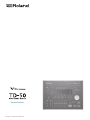 1
1
-
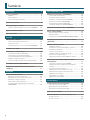 2
2
-
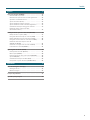 3
3
-
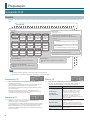 4
4
-
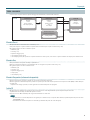 5
5
-
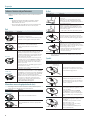 6
6
-
 7
7
-
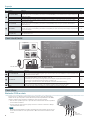 8
8
-
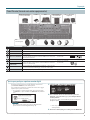 9
9
-
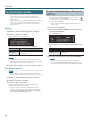 10
10
-
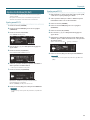 11
11
-
 12
12
-
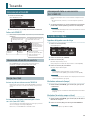 13
13
-
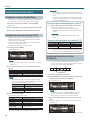 14
14
-
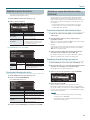 15
15
-
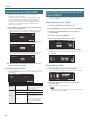 16
16
-
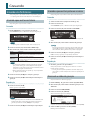 17
17
-
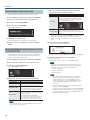 18
18
-
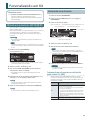 19
19
-
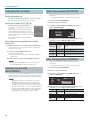 20
20
-
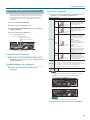 21
21
-
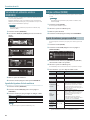 22
22
-
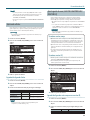 23
23
-
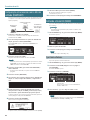 24
24
-
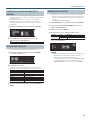 25
25
-
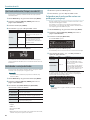 26
26
-
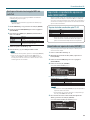 27
27
-
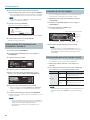 28
28
-
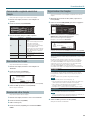 29
29
-
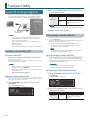 30
30
-
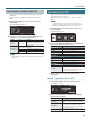 31
31
-
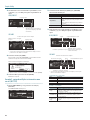 32
32
-
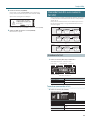 33
33
-
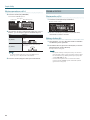 34
34
-
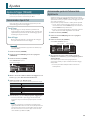 35
35
-
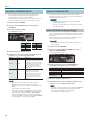 36
36
-
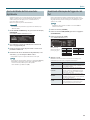 37
37
-
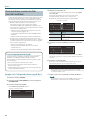 38
38
-
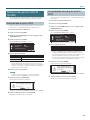 39
39
-
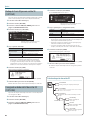 40
40
-
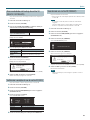 41
41
-
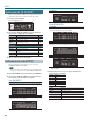 42
42
-
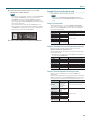 43
43
-
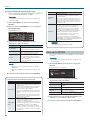 44
44
-
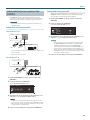 45
45
-
 46
46
-
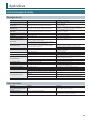 47
47
-
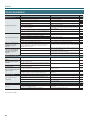 48
48
-
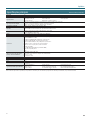 49
49
Roland TD-50 Manual do usuário
- Categoria
- Equipamento musical
- Tipo
- Manual do usuário
Artigos relacionados
-
Roland TD-50K Manual do usuário
-
Roland TD-30 Manual do usuário
-
Roland TD-9 Manual do usuário
-
Roland VH-11 Manual do usuário
-
Roland TR-8S Manual do proprietário
-
Roland TM-6 PRO Manual do usuário
-
Roland TM-2 Manual do proprietário
-
Roland TM-2 Manual do proprietário
-
Roland TM-2 Manual do proprietário
-
Roland TD-27KV Manual do usuário